Google Maps: Route speichern - so geht's
Routen in Google Maps zu speichern ist mit der My-Maps-Funktion ganz einfach. Wir erklären Ihnen, wie das genau geht.

- Isabelle Bauer
Sie fahren immer wieder die gleichen Strecken, für die Sie Google Maps verwenden? Da lohnt es sich, Routen zu speichern. Das funktioniert ganz einfach mit der My-Maps-Funktion, mit der Sie Ihre Google-Maps-Karte individualisieren können. Die Route können Sie dann jederzeit auf Ihrem Laptop oder Smartphone abrufen - auch ohne aktive Internetverbindung. Jedoch müssen sie beachten, dass das Abspeichern von Routen nur am PC möglich ist und nicht über die App, wo diese allerdings nach dem Speichern angeschaut werden können.
- Routen mit der Google-Maps-App speichern
- Routen mit My Maps speichern
- Gespeicherte Routen in My Maps aufrufen
- Gespeicherte Routen in My Maps teilen
Routen mit der Google-Maps-App speichern
Wenn Sie die Google-Maps-App auf Ihrem Smartphone verwenden, ist die wohl einfachste Möglichkeit, eine Route zu speichern, die Anpinnen-Funktion. Diese speichert allerdings nur das Ziel einer Route, der Weg dorthin wird jedes mal neu von Ihrem Standort aus berechnet. Damit ist die Funktion zum Beispiel perfekt für den täglichen Weg zur Arbeit. Wenn Sie Ihre Route allerdings manuell anpassen möchten, empfehlen wir Ihnen die My-Maps-Funktion, die wir weiter unten in diesem Tipp vorstellen. Zudem können Sie über die Anpinnen-Funktion leider keine Zwischenstopps speichern. Auch hierfür empfehlen wir daher die My-Maps-Funktion.
Google Maps Routen anpinnen (2 Bilder)
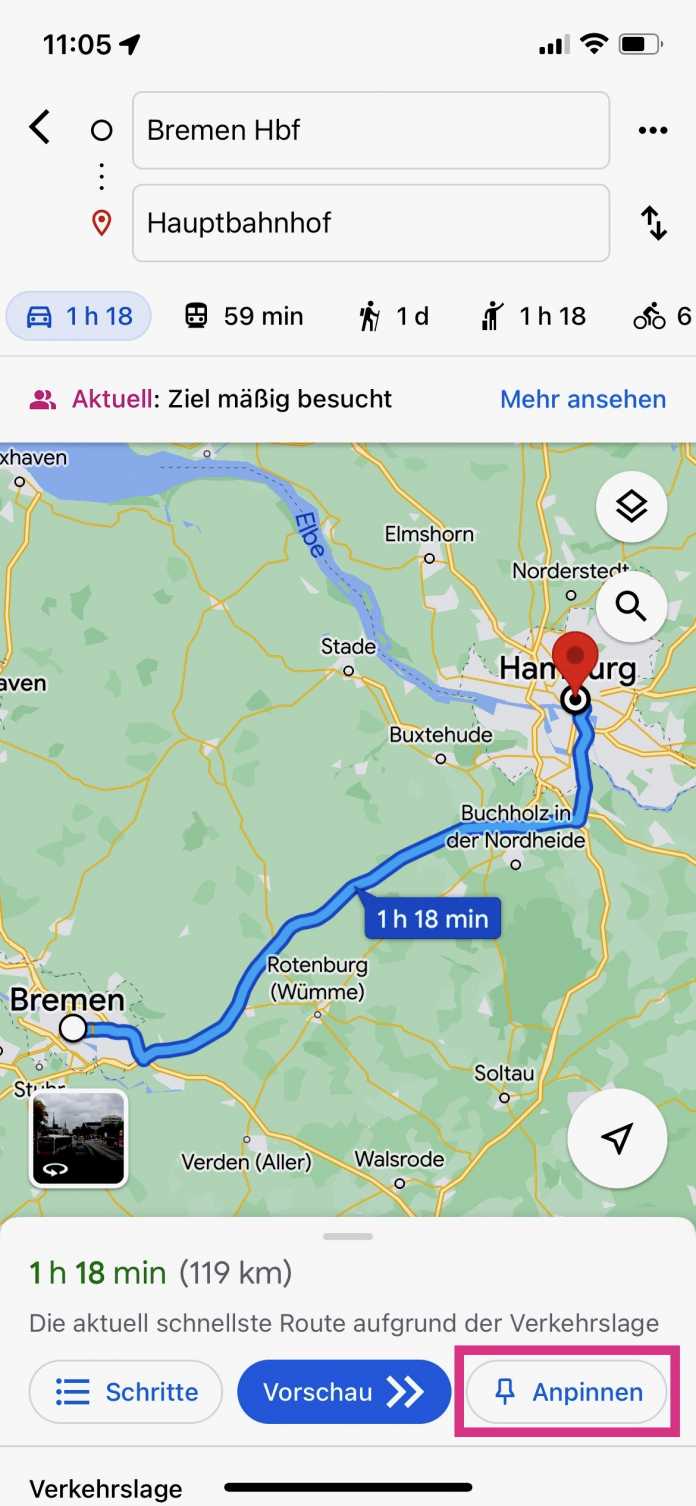
1. Schritt:
Routen mit My Maps speichern
Folgen Sie unserer Schritt-für-Schritt-Anleitung, der Kurzanleitung oder dem Erklär-Video.
Hinweis: Mit der My-Maps-Funktion lässt sich derzeit leider keine Navigation über die Google-Maps-App starten. Sie können manuell erstellte Routen aber herunterladen und beispielsweise in ein GPS-Gerät oder eine GPS-App auf dem Smartphone importieren.
Google Maps Route speichern (3 Bilder)
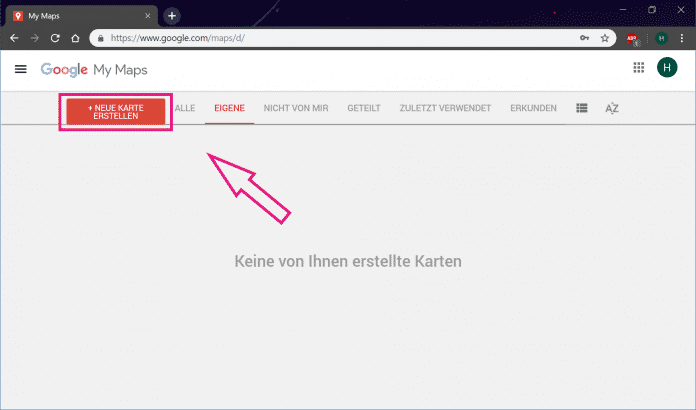
1. Schritt:
Video
Empfohlener redaktioneller Inhalt
Mit Ihrer Zustimmmung wird hier ein externes Video (Kaltura Inc.) geladen.
Ich bin damit einverstanden, dass mir externe Inhalte angezeigt werden.
Damit können personenbezogene Daten an Drittplattformen (Kaltura Inc.) übermittelt werden.
Mehr dazu in unserer
Datenschutzerklärung.
Empfohlener redaktioneller Inhalt
Mit Ihrer Zustimmmung wird hier ein externes Video (Kaltura Inc.) geladen.
Ich bin damit einverstanden, dass mir externe Inhalte angezeigt werden. Damit können personenbezogene Daten an Drittplattformen (Kaltura Inc.) übermittelt werden. Mehr dazu in unserer Datenschutzerklärung.
Gespeicherte Routen in My Maps aufrufen
Routen, die Sie gespeichert haben, können Sie ganz einfach auch offline abrufen. Dabei ist der Vorgang auf PC und Smartphone gleich.
Google Maps Gespeicherte Routen aufrufen (2 Bilder)
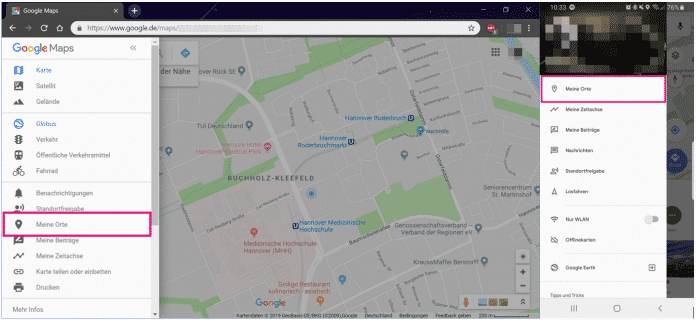
1. Schritt:
Gespeicherte Routen in My Maps teilen
Haben Sie eine Route erstellt und gespeichert, können Sie diese auch schnell und einfach mit anderen Personen teilen. Das funktioniert bisher leider nur über den Web-Browser. Außerdem lässt sich aus der geteilten Route keine Navigation über Google Maps starten. Dafür müssten Sie die Route herunterladen und in einem GPS-Gerät oder einer GPS-App am Smartphone importieren.
Google Maps Routen teilen (2 Bilder)
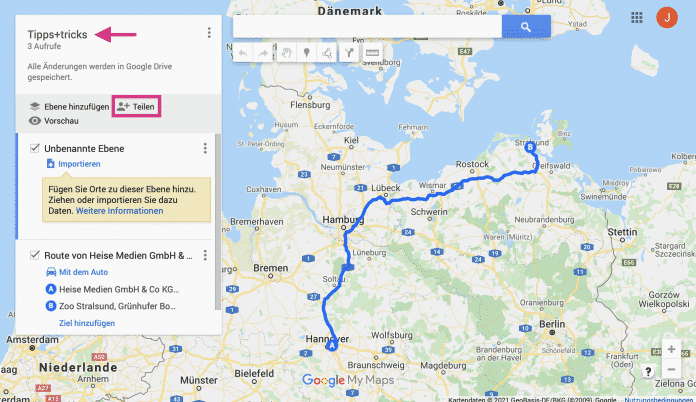
1. Schritt:
Kurzanleitung
- Öffnen Sie über diesen Link www.google.com/maps My Maps und melden Sie sich dort mit Ihren Google-Zugangsdaten an.
- Klicken Sie dann auf "Neue Karte erstellen".
- Anschließend klicken Sie oben auf den Button mit der Weggabelung. Sie können dann links Start und Ziel Ihrer Route eingeben. Bearbeiten können Sie sie, indem Sie auf einen Punkt darauf klicken und diesen verschieben.
- Sie können Ihre Karte umbenennen, indem Sie auf "Unbenannte Karte" klicken und einen passenden Namen eingeben. Es können mehrere Routen in einer Karte gespeichert werden.
(isba)